애프터이펙트 소스 VideoHive Envato Graphics Pack 후기
이 글은 엔바토로부터 플러그인을 지원 받아서 글로 작성하게 되었음을 밝힙니다. 애펙과 프리미어 프로에 대한 강좌글을 틈나는대로 조금씩은 작성하고 있는데 이게 어떻게 알려진건지는 모르겠지만 엔바토로부터 이메일 연락을 받아서 유료 플러그인을 사용하게 되었지요. 평소 애펙을 자주 사용하지 못했으니 이번 기회를 이용해서 기억도 되살릴겸 간만에 애프터이펙트를 실행할 수 있는 기회가 된 것 같아서 기분이 좋습니다.
엔바토(Envato)는 꽤나 인지도 있는 유료 플러그인 제작 회사입니다. 엔바토는 유튜브 인트로 영상 소스를 제작하는 회사죠. 그밖에도 이미지, 오디오 소스들도 제공하고 있습니다. 애펙을 한창 배울 때 소스 검색을 하다가 알게된 플랫폼인데 퀄리티 좋은 소스가 많아서 레퍼런스 참고용으로 매우 도움이 되었던 경험이 있습니다.
먼저 본문의 내용을 완벽히 이해하려면 애프터이펙트의 기본 활용 방법은 알고 있는 조건이어야 합니다. 만약 애펙을 아예 모르시는 분들은 먼저 애프터이펙트의 기초를 이해하시고 본문을 참고해 주시면 감사하겠습니다. Envato(엔바토) 그래픽 팩을 설치하기 전에 모션 브로(Motion Pro)를 설치해야 합니다. 설치 방법은 아래의 글을 참고하시기 바랍니다.
프리미어프로 & 애프터이펙트 플러그인 모션브로(Motion Bro) 수동 설치 방법
프리미어프로 & 애프터이펙트 플러그인 모션브로(Motion Bro) 수동 설치 방법
어도비의 대표 영상 편집 및 제작 프로그램인 프리미어 프로와 애프터이펙트에는 정말 다양한 플러그인이 있습니다. 그중에서 모션 브로(Motion Bro)라고 하는 유/무료 플러그인을 설치하는 방법
rgy0409.tistory.com
엔바토 마켓 다운로드 과정
안그래도 한번 사용해보고 싶었던 플러그인이 있었습니다. 그래픽 팩(Graphic Pack)이 그것입니다. 바로 다운로드를 받아서 사용해 보기로 했습니다.
Graphics Pack
Toko Graphics 4.0 Product Information 2250+ Ready For Use Graphics Elements After Effects CC 2018 and Above Premiere Pro CC 2021 and Ab...
videohive.net
바로 이 소스입니다. 애프터이펙트 전용 소스가 무려 2,250개나 들어있습니다.

결제는 신용카드, 페이팔로 구매가 가능합니다. 영어로 되어있지만 복잡하지 않습니다. 또한 크롬의 경우 한국어로 실시간 번역이 가능하기에 결제하는데 전혀 어려움은 없습니다.

구매가 완료되면 다운로드 버튼이 보입니다. 다운로드 아이콘을 눌러서 파일을 다운받습니다. 용량이 꽤 크므로 인터넷 회선에 따라서 시간은 천차만별입니다.

또한 구매를 하면 이메일로 Purchase code (결제 코드)가 도착합니다. 이 코드는 모션 브로에서 플러그인을 인식할 때 필요하므로 별도로 복사해서 메모장에 붙여넣기를 해둡니다.

만약 구매 코드를 까먹고 그냥 지나쳤다면 엔바토의 프로필로 들어가서 Downloads > License cetificate & purchase code (text)를 클릭하면 텍스트 파일로 코드를 확인할 수 있습니다.
그래픽 팩 인식 방법
본문의 위에 있는 모션 브로 플러그인을 설치하고나서 이 과정을 진행해야 합니다.

설치가 완료되었다면 애프터이펙트 실행 후 Windows > Extensions > Motion Bro 플러그인을 실행합니다. 그러면 모션브로 창이 하나 뜨는데 다운로드 받은 그래픽 팩 경로를 지정해줘야 합니다. 가장 용량이 큰 폴더를 지정해주시면 됩니다.
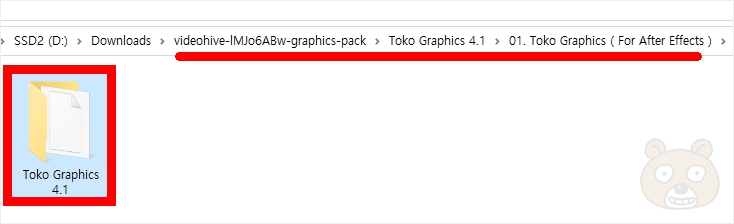
바로 이 폴더입니다. 이 폴더 안에는 애프터이펙트의 프로젝트 파일들이 들어있습니다.
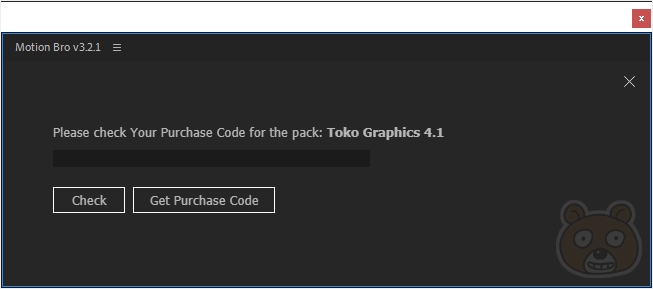
경로가 지정되면 코드를 입력하는 과정이 나옵니다. 이곳에 구매 코드를 그대로 붙여넣기하고 Check 버튼을 누르면 정상적으로 인증이 완료됩니다.

인증 완료 후의 모습입니다. 폴더 모양 아이콘을 누르면 현재 어떤 팩이 설치되어있는지 확인할 수 있습니다. 이제 사용 방법을 알아보겠습니다.
비디오하이브 그래픽 팩 사용 방법

그래픽팩에서 마음에 드는 소스를 결정했다면 마우스를 올려봅니다. 그러면 Apply 버튼이 보이는데 눌러주면 바로 적용이 완료됩니다.
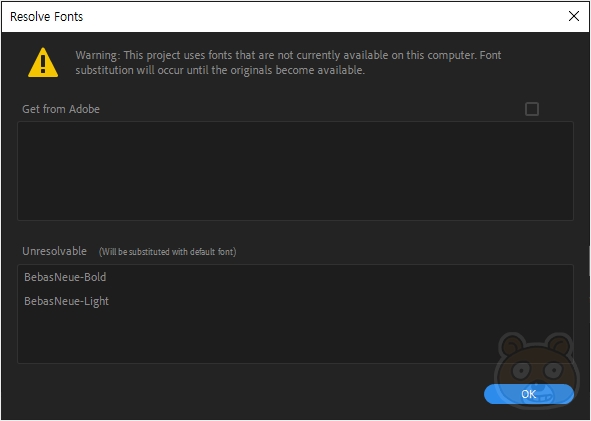
혹시 로딩 중 폰트 관련 경고창이 뜨면 그냥 OK 버튼을 눌러줍니다.
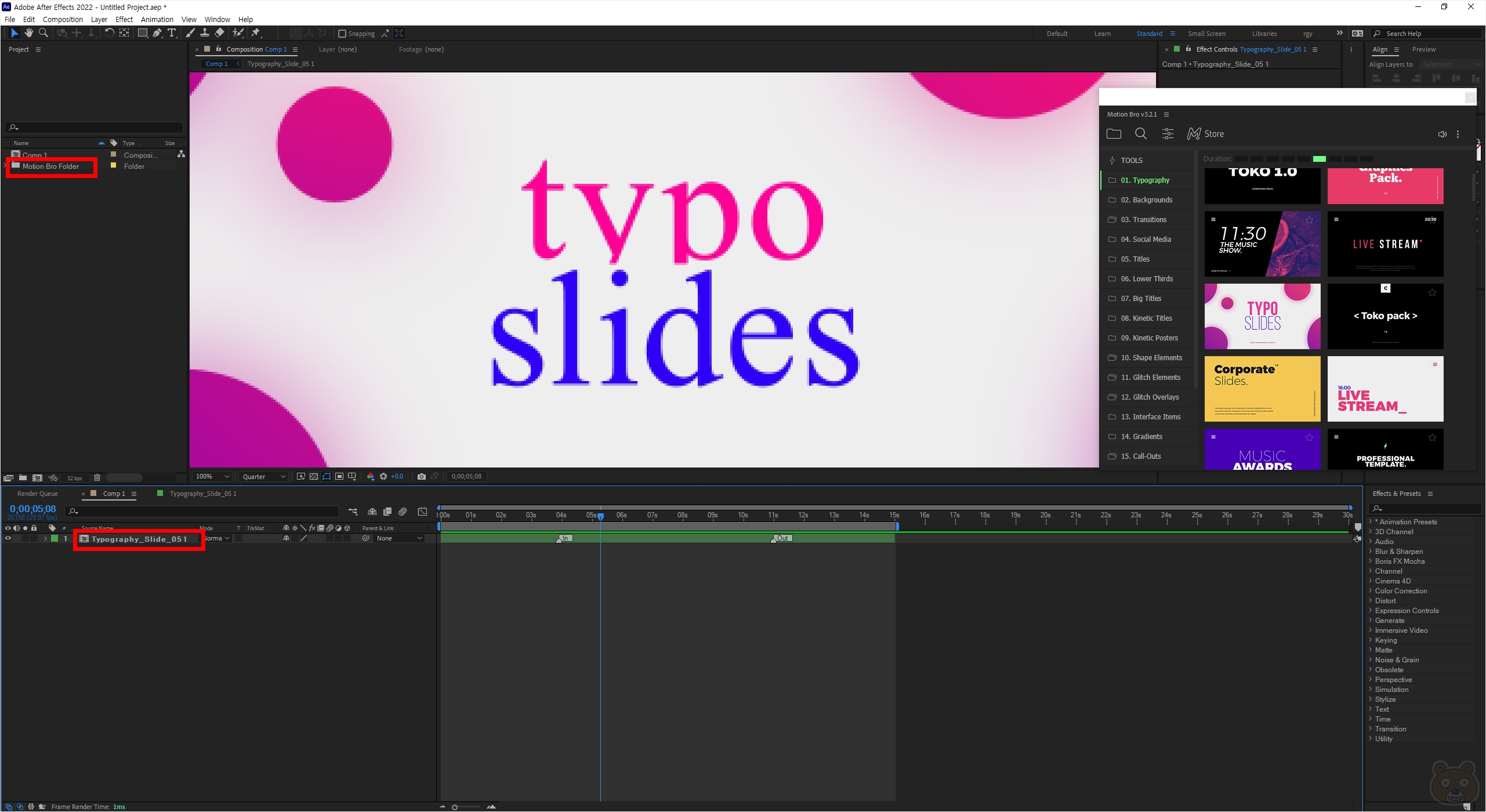
이렇게해서 순식간에 소스가 로딩되었습니다. 이제부터는 텍스트를 수정해야 합니다.

소스패널에 있는 컴포지션 파일을 더블클릭하여 들어갑니다.

그러면 해당 컴포지션의 소스들을 살펴볼 수 있습니다. 여기에서 Text 관련 레이어를 찾습니다. 지금 이 소스에서는 세개의 텍스트 레이어가 있군요. 각 텍스트 레이어를 클릭하면 어떤 텍스트의 레이어인지를 확인할 수 있습니다. 수정 방법도 동일하게 더블클릭해서 원하는 텍스트를 입력하면 됩니다.
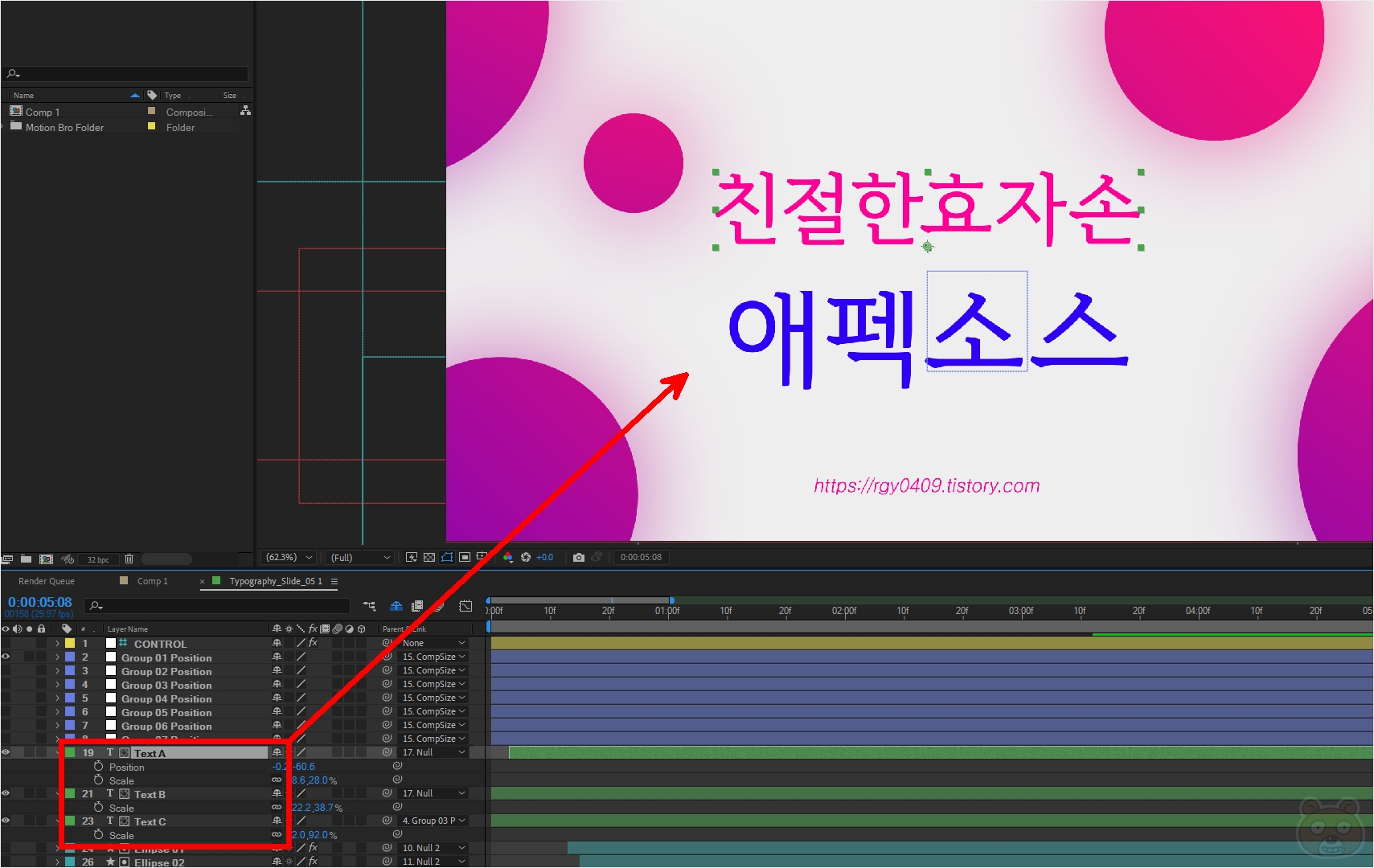
이렇게 텍스트 레이어를 모두 수정 완료했습니다.
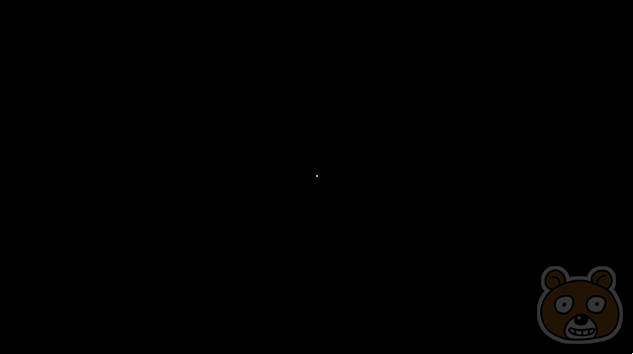
수정 완료후 모습입니다. 이렇게해서 순식간에 멋진 오프닝 영상이 완료되었습니다. 역시 예상대로 깔끔하고 완성도 높은 오프닝 소스들이 참 많습니다. 이제 이 소스들을 활용해서 애프터이펙트 연습도 하고 창작도 할 수 있을 것 같습니다. 유튜브를 시작하시는 분들에게는 더할나위없이 좋은 오프닝 영상을 만들 수 있을 것입니다. 끝.




